苹果电脑投屏到显示器怎么设置 苹果笔记本投屏功能使用教程
更新时间:2024-03-02 15:00:14作者:xiaoliu
苹果电脑投屏到显示器是一项实用的功能,可以让用户将电脑上的内容无线投放到外接显示器上,进一步扩展屏幕的显示空间,对于那些需要展示大量信息、进行多任务处理或者享受更大画面的用户来说,投屏功能无疑是一种便捷的解决方案。苹果笔记本作为一款性能卓越的电脑,其投屏功能的使用教程也是非常简单明了的。只需要按照一些简单的步骤,就能轻松实现电脑投屏到显示器的操作,让我们一起来了解一下吧。
操作方法:
1.在苹果电脑上,打开左上角苹果菜单。在菜单列表中,选择【系统偏好设置】选项,如下图所示。
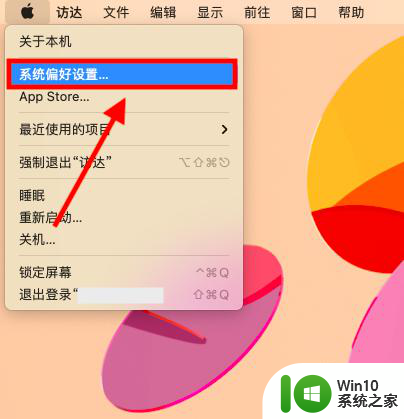
2.进入系统偏好设置页面,打开【显示器】设置项,如下图所示。
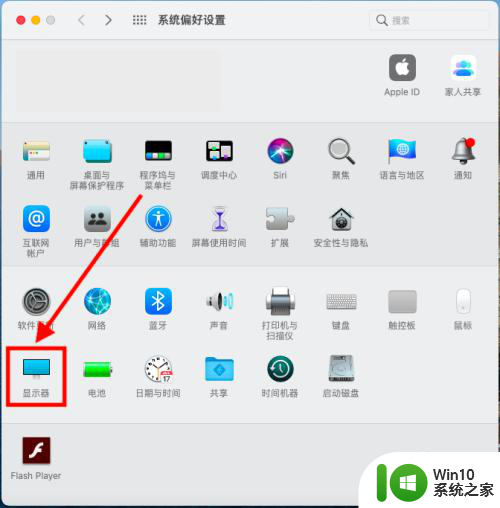
3.在显示器设置窗口,打开【隔空播放显示器】选择列表,如下图所示。
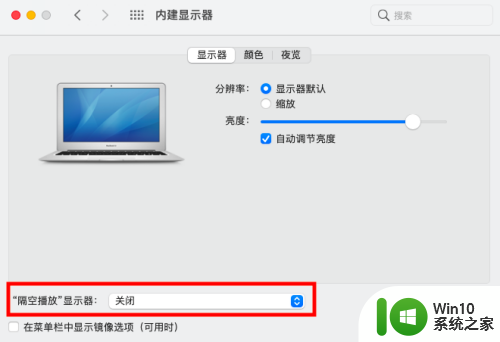
4.在打开的隔空播放显示器选择窗口,选择可以投屏隔空播放显示器。即可。如下图所示。
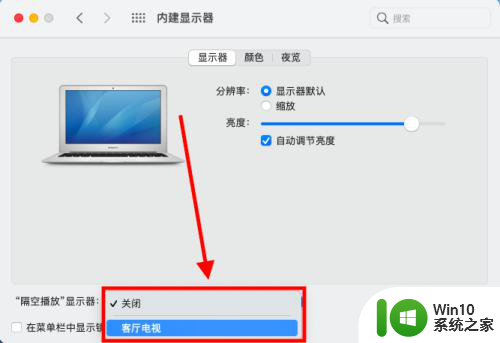
5.总结:苹果电脑上使用隔空播放(投屏)功能,需要投屏的显示器与苹果电脑同处在一个Wi-Fi网络。
以上是如何设置苹果电脑投屏到显示器的全部内容,如果您需要,您可以根据以上步骤进行操作,希望这对您有所帮助。
苹果电脑投屏到显示器怎么设置 苹果笔记本投屏功能使用教程相关教程
- 怎么将苹果电脑投屏到投影仪 苹果笔记本投影仪电脑设置步骤
- 苹果13投屏功能怎么连接不上 苹果手机怎么连接投屏电脑
- 苹果手机怎么投屏到电脑上 苹果手机投屏到电脑的步骤
- 投屏怎么投到电视上苹果手机 如何使用苹果手机进行屏幕镜像投屏到电视
- 苹果平板如何通过AirPlay将屏幕投射到电脑上 如何使用苹果平板将内容投屏到电脑屏幕上
- 苹果电脑怎样接投影 苹果笔记本电脑投影连接方法
- 苹果平板如何投屏到电脑上看 平板苹果怎么投屏到电脑上
- 苹果相册的视频怎么投屏 iPhone如何通过投屏功能观看视频
- 如何把笔记本投屏到显示器上 笔记本电脑投屏到显示器的步骤和操作方法
- 苹果13有录屏功能吗? 苹果13怎么录屏教程
- 苹果笔记本怎么插网线上网 苹果笔记本有无线网功能吗
- 苹果电脑右键功能怎么实现 苹果笔记本如何右键
- U盘装机提示Error 15:File Not Found怎么解决 U盘装机Error 15怎么解决
- 无线网络手机能连上电脑连不上怎么办 无线网络手机连接电脑失败怎么解决
- 酷我音乐电脑版怎么取消边听歌变缓存 酷我音乐电脑版取消边听歌功能步骤
- 设置电脑ip提示出现了一个意外怎么解决 电脑IP设置出现意外怎么办
电脑教程推荐
- 1 w8系统运行程序提示msg:xxxx.exe–无法找到入口的解决方法 w8系统无法找到入口程序解决方法
- 2 雷电模拟器游戏中心打不开一直加载中怎么解决 雷电模拟器游戏中心无法打开怎么办
- 3 如何使用disk genius调整分区大小c盘 Disk Genius如何调整C盘分区大小
- 4 清除xp系统操作记录保护隐私安全的方法 如何清除Windows XP系统中的操作记录以保护隐私安全
- 5 u盘需要提供管理员权限才能复制到文件夹怎么办 u盘复制文件夹需要管理员权限
- 6 华硕P8H61-M PLUS主板bios设置u盘启动的步骤图解 华硕P8H61-M PLUS主板bios设置u盘启动方法步骤图解
- 7 无法打开这个应用请与你的系统管理员联系怎么办 应用打不开怎么处理
- 8 华擎主板设置bios的方法 华擎主板bios设置教程
- 9 笔记本无法正常启动您的电脑oxc0000001修复方法 笔记本电脑启动错误oxc0000001解决方法
- 10 U盘盘符不显示时打开U盘的技巧 U盘插入电脑后没反应怎么办
win10系统推荐
- 1 番茄家园ghost win10 32位官方最新版下载v2023.12
- 2 萝卜家园ghost win10 32位安装稳定版下载v2023.12
- 3 电脑公司ghost win10 64位专业免激活版v2023.12
- 4 番茄家园ghost win10 32位旗舰破解版v2023.12
- 5 索尼笔记本ghost win10 64位原版正式版v2023.12
- 6 系统之家ghost win10 64位u盘家庭版v2023.12
- 7 电脑公司ghost win10 64位官方破解版v2023.12
- 8 系统之家windows10 64位原版安装版v2023.12
- 9 深度技术ghost win10 64位极速稳定版v2023.12
- 10 雨林木风ghost win10 64位专业旗舰版v2023.12